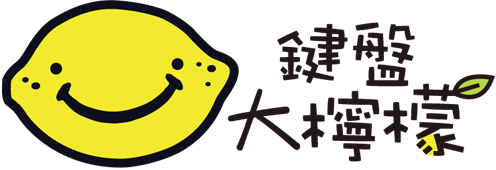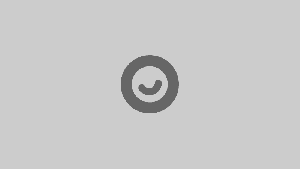文/時淒宮分
儘管智慧型手機功能超多,大多數人還是只會用來打電話、傳訊息、上網、玩遊戲吧?如果是一般人就算了,但時淒對於大檸檬的酸酸們可是標準很高的,至少要學會一些把戲才行啊~所以,現在就要來教iPhone的使用者們一些較少人知道的酷招噢!
時淒自己也不是iPhone用戶,還特地借了一支i5來試試呢哼哼~你們一定要心懷感激地學起來知不知道!!拜託嘛~
1、以數字顯示訊號強度條,步驟如下:
a.打開iPhone的撥號鍵盤
b.輸入 *3001#12345#* 後按下撥號
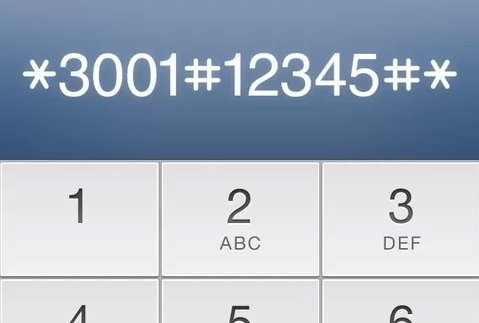
c.接著會看到Field Test程式開啟
d.同時,螢幕左上方訊號強度條會變成以負數顯示的強度表(單位為dBm)。不過,只要你退出Field Test,顯示方式會調回原本的強度條。若要保持數字顯示,請繼續以下步驟

e.在Field Test畫面中,按住「電源鍵」不放,直到出現「滑動關機」介面出現。這時不要關機,而是按住Home鍵,直到回去主畫面
(如果是iOS7,則是在Field Test畫面同時按下電源和Home鍵,直到手機關閉)
現在訊號強度已經變成數字顯示啦,如果要換回來強度條,點擊螢幕左上角也可以切換。用數字顯示訊號有個好處,可以明確知道哪個點的收訊較佳,哪個點收訊較差~
例如:
-50 ~ -75:收訊良好
-75 ~ -90:收訊普通
-90 ~ -110:收訊不佳
-110以下:收訊極差,幾乎沒有
2.去到國外或沒有收訊的地方時,可以使用Google隱藏的離線地圖功能查詢
先把地圖移至你所要查詢的地區,在搜尋欄位輸入「ok maps」,這個地區的離線地圖資訊就會下載至手機裡了,然後會出現下面這個畫面~
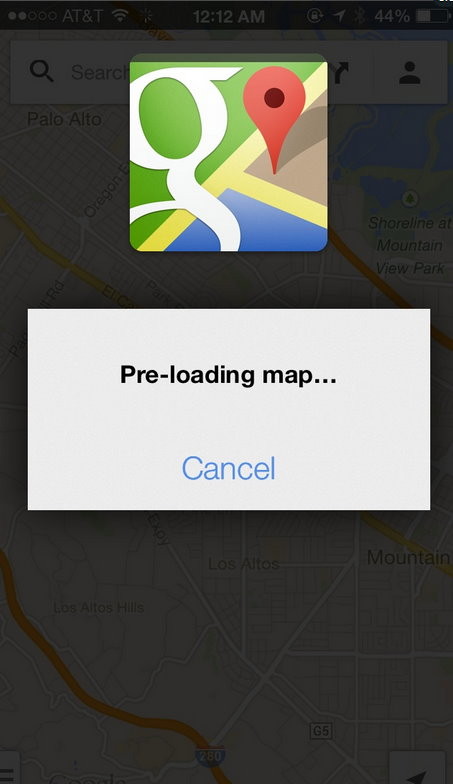
另外,這個技巧是iOS和Android系統通用的噢!
3.按住「123」數字切換鍵,再拖曳選取完數字後,自動跳回原本的輸入法
傳訊息時中文打到一半,要切換成數字相當麻煩,打完數字還要切換回來。其實在注音鍵盤下,按住左下角「123」的數字切換鍵不放,再將手指拖曳到鍵盤位置,就會發現它切換成「數字+標點符號」的鍵盤了。這時把手拖到其中一個數字上再放開,便會輸入該數字,並自動切回原本的注音鍵盤唷
(若使用英文鍵盤,切換大小寫時按住左側↑鍵拖曳也有相同效果)
4.Siri幫你找出頭頂的飛機
對著Siri說「what flights are above me?」或者「planes overhead」(頭頂上的飛機),Siri小姐就會把當前飛過你頭頂的飛機找出來!
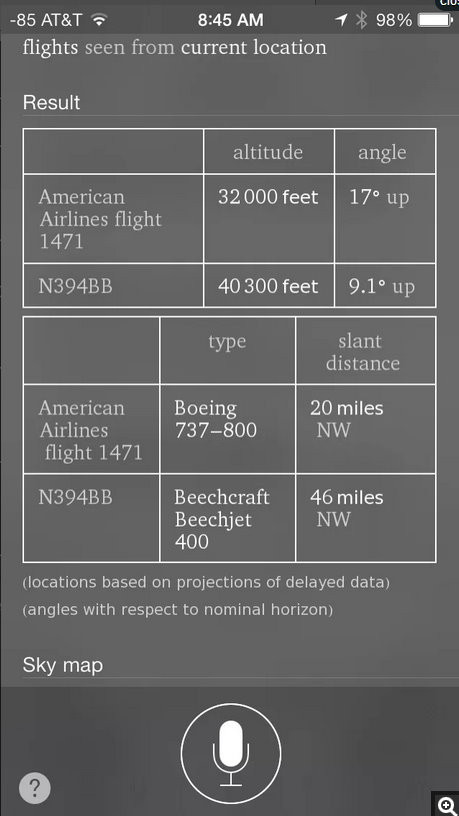
5.段落快速選取功能
a.在某個英文字母上連點兩下,會選取整個單字
b.連點四下,則會選取整個段落(必須要有明顯段落才選得出來)
c.一隻手指按住欲選取區的起點,同時另一隻手指頭按住欲選取區的終點,過一會後這個段落就會被選起來
d.在段落起點連點兩下,能叫出可拖曳的「選取針」
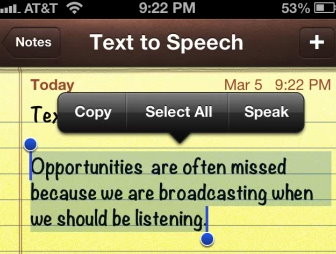
6.快速刪除數字
使用計算機程式時,用手指由左往右滑動,可以刪除最後一個數字
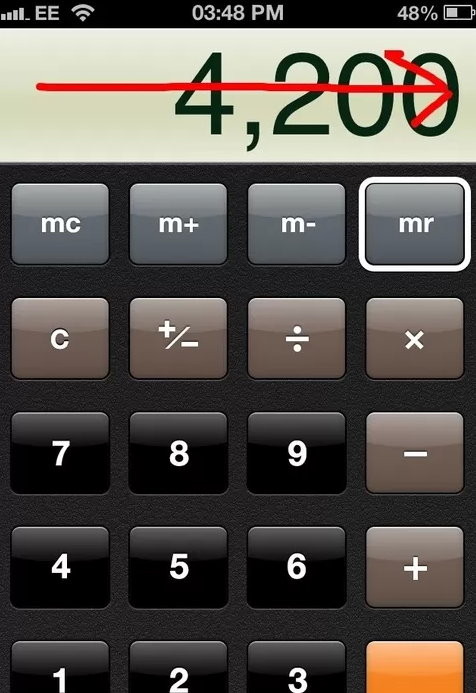
7.快速回到頁首
瀏覽網頁時,按下畫面頂端的時鐘,會立即跳至頁首

8.快速關閉程式
連點兩下Home鍵,叫出程式管理員,這時可同時用三隻指頭一次關閉三個程式
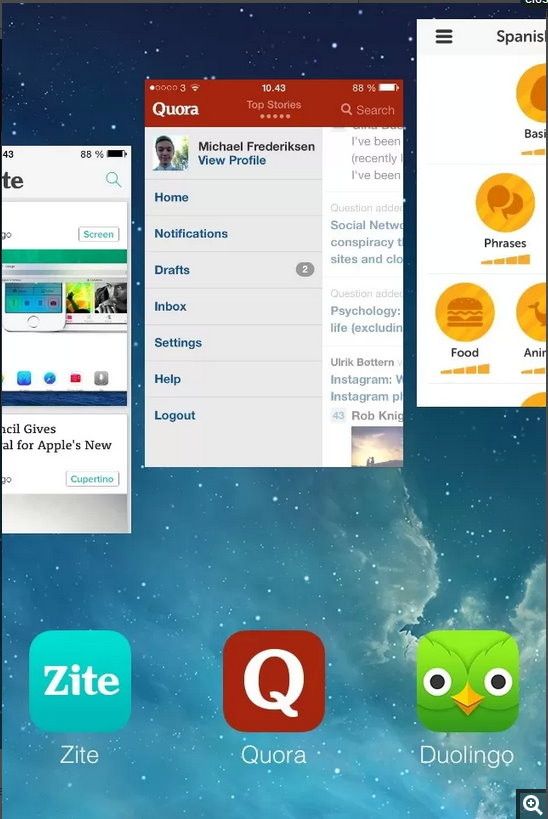
9.拍出分身效果
a.拍攝時切換至全景模式
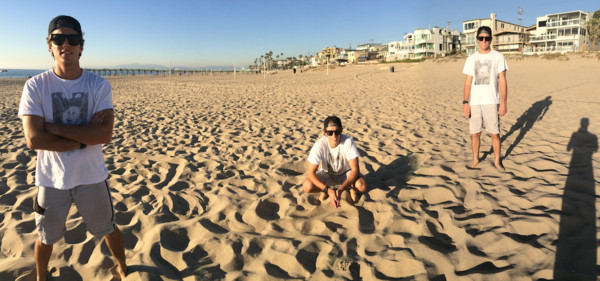
b.讓模特兒擺好pose
c.開始拍攝,並向右移動相機,直到模特兒完全出鏡,手停住不再移動
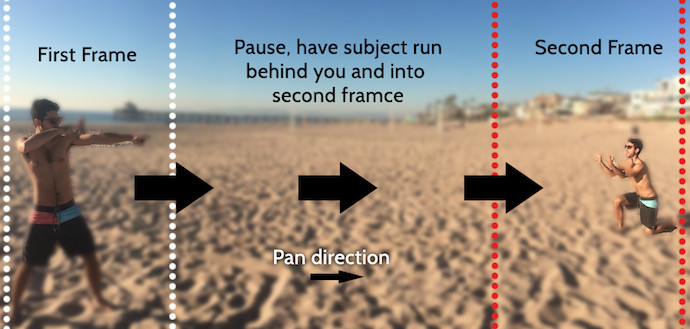
d.要模特兒從你的左方離開,繞過你的身後,再到另一邊就定位(注意不能入鏡)
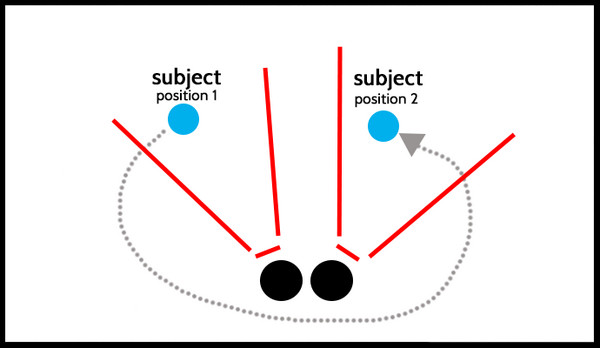
e.等模特兒擺好pose,繼續移動相機,完成分身拍攝!

10.連點空白鍵兩次,快速打句點
訊息打到一半時,連續點兩下空白鍵,會自動幫你補句點。如果是英文輸入,則是補句點再加一個空格,下一個字母切換成大寫。
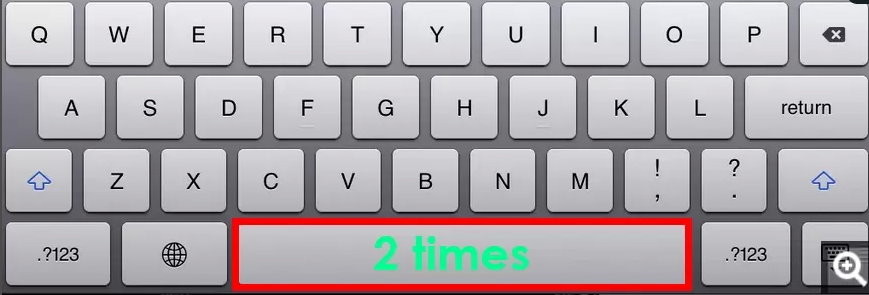
是不是很酷啊!當然還有很多其他妙招,像是切換飛航模式快速充電、用線控+號拍攝等,這些之前我們都介紹過就不再贅述啦~另外,如果有酸酸們看上面的文字敘述搞不懂的話,還是請你們跑一趟到台北市南港區重陽路72號1樓,直接找時淒示範噢!新技能get√
via 煎蛋、Quora、travel grom
延伸閱讀:
科技冷知識*6,包準你每天用得到!